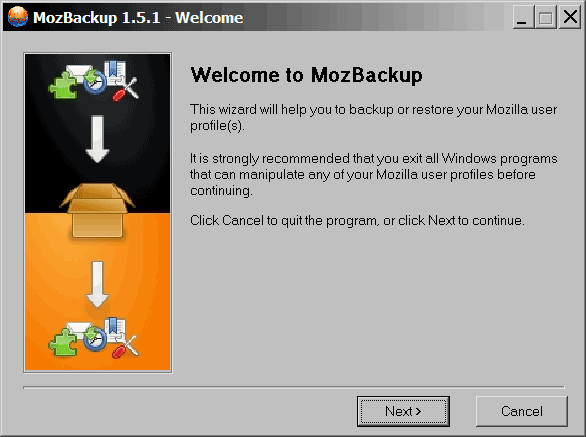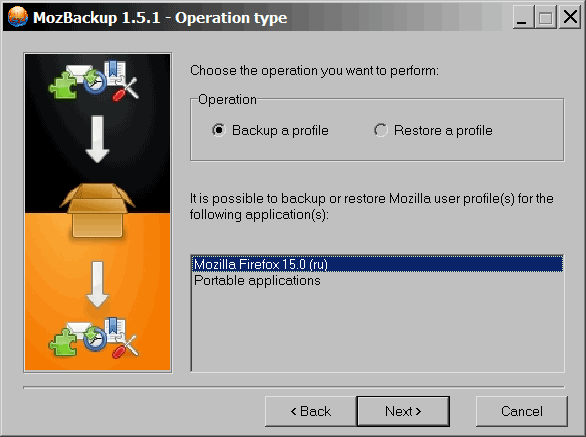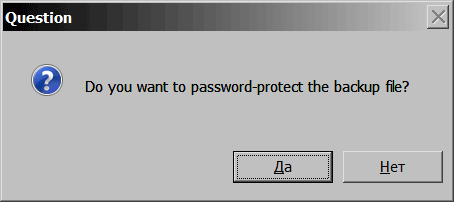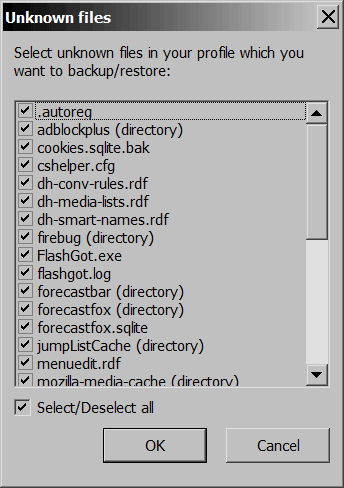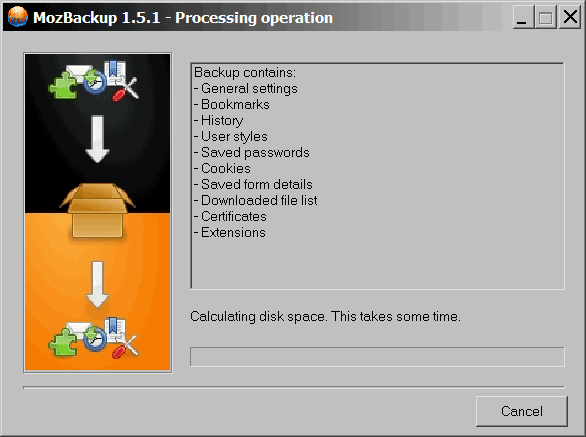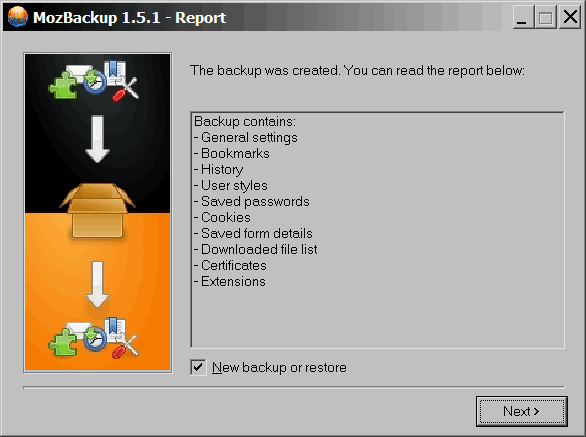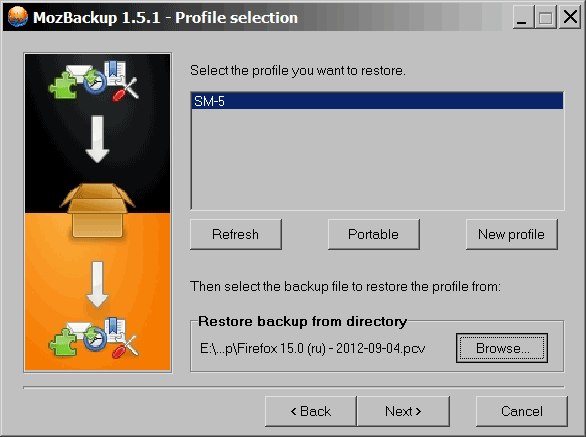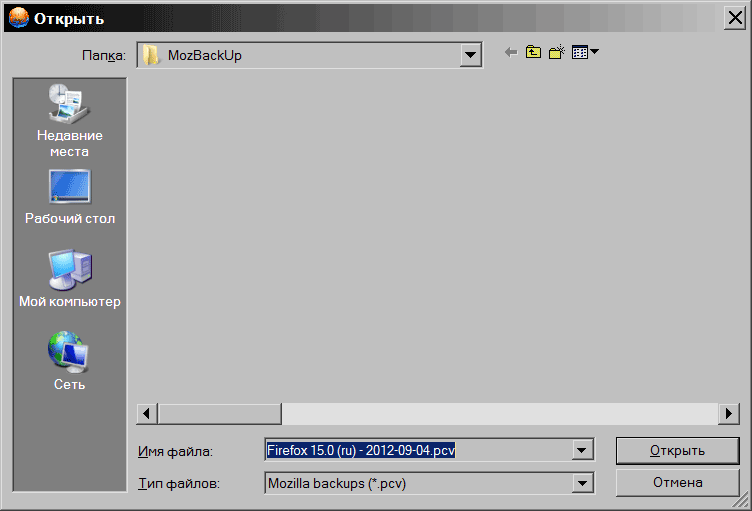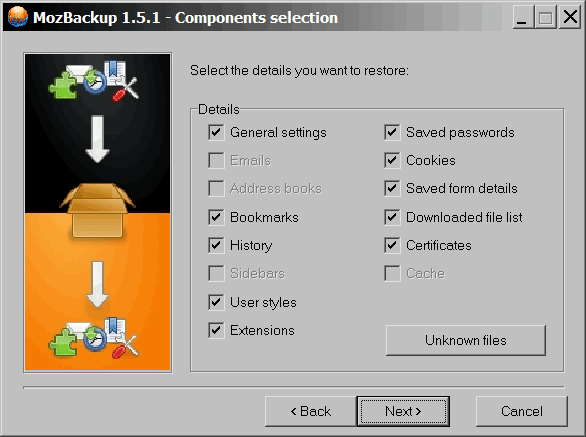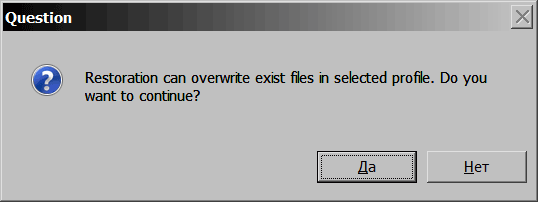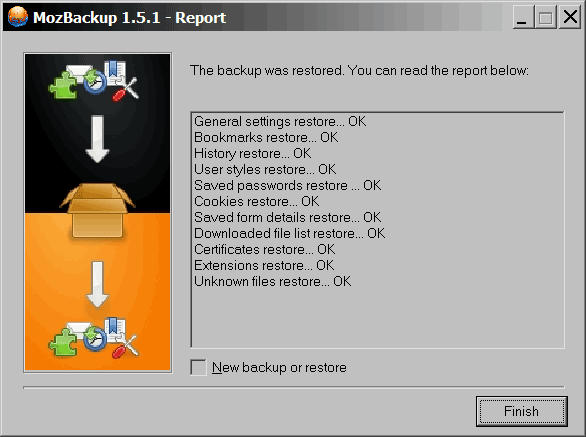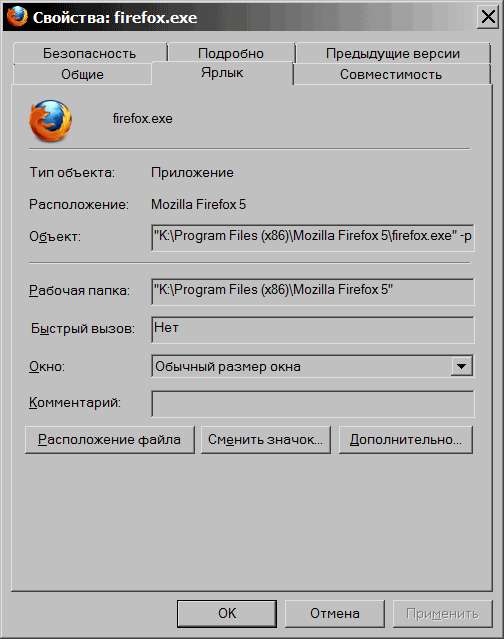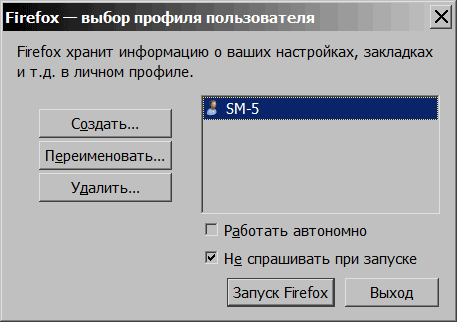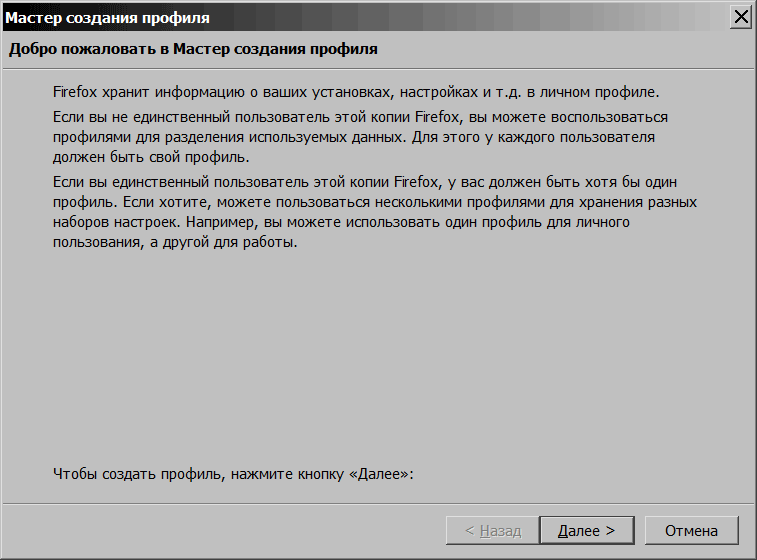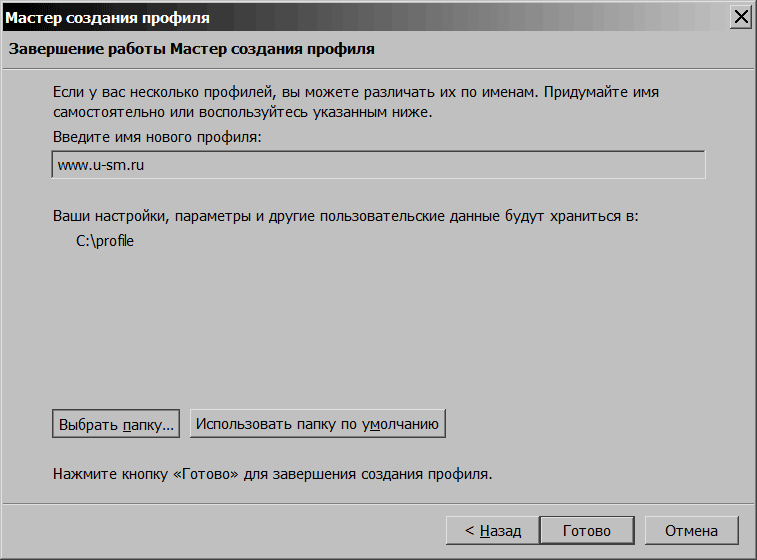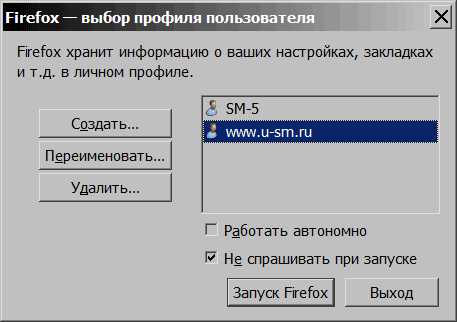Как сделать копию фаерфокс
Резервная копия Firefox. Два простых способа ее создания
Резервная копия Firefox может понадобится во многих случаях. Например, при переустановке операционной системы, для переноса закладок, паролей и настроек браузера на другой компьютер, а также при исправлении ошибок и сбоев в работе Firefox.
Резервная копия Firefox посредством копирования файлов профиля браузера
Если Вам необходимо одноразово создать резервную копию браузера Firefox для восстановления его на новом компьютере или после переустановки ОС, то Вы можете просто сохранить файлы профиля этого браузера в удобном месте, например, на карту памяти или диск. По умолчанию эти файлы находятся по адресу: c:\Documents and Settings\Имя_пользователя\Application Data (или AppData)\Roaming\Mozilla\Firefox\Profiles\********.default\
Чтобы найти и скопировать эти файлы, в проводнике должны отображаться скрытые файлы и папки.
После установки Firefox на новом компьютере или после переустановки Windows содержимое папки нового профиля надо заменить на содержимое вот этой папки. После этого при необходимости надо будет включить некоторые установленные расширения.
Чтобы создать резервную копию только сохраненных паролей, необходимо найти и сохранить только два файла из этой папки: key3.db и signons2.txt.
Резервная копия Firefox с помощью расширения FEBE
Предыдущий способ очень простой и занимает немного времени, но часто пользователи вспоминают о резервной копии, когда уже поздно. Поэтому лучше позаботиться о создании резервных копий автоматически и заранее. Для этого отлично подходит расширение FEBE. Оно может делать резервные копии как отдельных элементов (например, закладок, паролей и т.д.) так и целого профиля. Кроме того, можно запланировать создание этих копий ежедневно, еженедельно, ежемесячно или же при запуске либо закрытии браузера.
Для установки дополнения FEBE переходим на страницу расширения. Жмем кнопку «Перейти к установке». А на следующей странице – «Add to Firefox».
После установки перезапускаем браузер. При необходимости добавляем иконку расширения FEBE на панель инструментов браузера (правый клик мышки на панели > Настроить).
После этого необходимо настроить расширение. Для этого запускаем окно настроек FEBE.
Во вкладке What to backup выбираем объекты, которые надо сохранить.
Далее указываем место хранения, а также настраиваем планировщик создания резервных копий файлов.
Также можно произвести дополнительные настройки расширения, подключить его к облачным хранилищам и просмотреть информацию о FEBE.
Для восстановления необходимых данных в новом браузере достаточно установить FEBE и в меню расширения выбрать необходимые объекты для восстановления. Или же восстановить полностью профиль.
После установки этого расширения в свой браузер, можете не беспокоится о том, что потеряете важные закладки или сохраненные пароли. А также сэкономите много времени после переустановки Windows или при переносе настроек браузера на новый компьютер.
Как очистить кэш браузеров
Автор: Volodymyr · Published 15.05.2015 · Last modified 27.11.2016
Как удалить Скайп, если это не удается сделать стандартными средствами Windows
Автор: Volodymyr · Published 22.03.2015 · Last modified 15.01.2017
Как перенести профиль firefox
Браузер Firefox от компании Mozilla является популярным свободно распространяемым решением для просмотра интернет страниц. Программа получила успех благодаря быстрой производительности и функционалу. Также приложение может включать сотни различных модулей.
Файлы профиля
Если пользователь вносит изменения в функционале браузера, они сохраняются в специальной папке профиля. Эти данные хранятся в отдельно расположенном хранилище от файлов Firefox, что обеспечивает сохранность информации в случае повреждения основной программы. К файлам профиля относятся добавленные расширения, сохраненные пароли, информация о сохраненных вкладках. Выделенная папка также позволит сохранить значения профиля, даже в случае удаления браузера или переноса firefox на другой компьютер.
Виды данных профиля FF:
Открываем профиль
Если при работе с профилем возникают ошибки, это может объясняться перенесением папки профиля в другую директорию или ее удалением в полном или частичном варианте. Для решения подобных проблем необходимо открыть корневую папку с профилем. Эту операцию возможно провести несколькими вариантами. Рассмотрим два наиболее популярных:
Способ 1: при помощи меню firefox
В открытом браузере нажмите на кнопку главного меню в правом верхнем углу программы (квадрат с тремя жирными линиями). Кликните по разделу «справка». 
Далее откроется вкладка с характеристикой сборки браузера, внизу которой, располагается кнопка-ссылка на необходимую папку с профилем, которая используется в данный момент.
После перехода по кнопке пользователь перейдет в проводник с отображением данных профиля.
При переходе в проводнике на уровень выше, пользователь перейдет в папку Profiles и сможет увидеть список всех имеющихся профилей для Файрфокса, где каждая директория будет представлять отдельный профиль.
Стоит отметить, что названия профилей начинаются со случайного набора цифр и букв, однако конечная часть имени позволит опознать профиль. Например, приставка default в конце профиля указывает на изначальный профиль.
Способ 2: через интерфейс операционной системы
Возможно открыть профиль используя инструменты меню пуск, выполнив следующие действия:
Создание бэкапа и перенос профиля
Когда определили местоположение папки с настройками, необходимо сделать резервную копию и перенести всю папку с профилем на другой компьютер или диск. Рассмотрим подробнее.
Вручную
Для начала создадим бэкап файлов. Для этого, нужно скопировать всю папку профиля.
Алгоритм действий такой:
Копируем информацию в новый профиль
Чтобы завершить перенос настроек Мозиллы Фаерфокс, необходимо скопировать файлы из старого профиля в новый, предварительно очистить папку с настройками.
Автоматически в программе mozbackup.
Хотя пользователь может создавать резервные копии профиля Firefox вручную, программа MozBackup не только создает резервную копию профиля Firefox, но и может восстанавливать его, что также очень полезно для всех пользователей Firefox.
Загрузка и инсталляция
Для применения MozBackup выполните следующее:
Создание резервной копии
Если нужно защитить профиль паролем, выберите «Да», если password не требуется, нажмите «нет».
Восстановление из файла
Копирование в аккаунт firefox
Создатели FF предлагают воспользоваться виртуальным хранилищем компании, для размещения пользователями своих бэкап версий в целях переноса профилей firefox на другие устройства.
Перенос профиля в другой раздел
В некоторых случаях необходимо перенести файлы firefox на другой диск. Часто причиной может служить заполнение диска С.
Для этого необходимо следующее:
Через параметр в ярлыке
Через стандартный функционал firefox
Для такого сценария необходимо сделать следующее:
Как создать резервную копию Mozilla Firefox
На сегодняшний день Mozilla Firefox является, пожалуй, самым популярным и востребованным браузером. Таким его сделали бесплатность, простота, безопасность, высокая скорость работы и годы напряженного труда разработчиков. А еще расширяемость. Существует огромное количество разнообразных аддонов, благодаря которым можно существенно расширить функционал Mozilla Firefox.
Возможности, предоставляемые этими маленькими дополнениями поистине огромны. С их помощью можно скачивать файлы из закрытых источников, делать скриншоты, блокировать рекламу, отправлять файлы по FTP, публиковать заметки, синхронизировать данные, а также выполнять множество других полезных операций.
Однако использование плагинов имеет и свои недостатки. Во-первых, далеко не все плагины надежны. Каждый из них – потенциальная дыра в системе безопасности. Во-вторых, имеет место привыкание пользователя к определенному набору дополнений, без которых работа в браузере уже не кажется столь привлекательной и продуктивной.
С этой проблемой пользователь неминуемо столкнется при запуске Mozilla Firefox на другом ПК или при переустановке операционной системы. Однако проблем можно легко избежать, если воспользоваться дополнительным инструментом под названием FEBE.
Что такое FEBE и для чего он нужен
Ирония в том, что FEBE это тоже плагин, правда, не совсем обычный. С его помощью можно создать полную резервную копию всех установленных в Firefox расширений, а также закладок, логинов, паролей, файлов cookies, скинов, данных истории и пользовательских настроек. Загрузив такую копию в “обыкновенный” браузер Mozilla Firefox вы за считанные секунды сможете восстановить привычный функционал.
Загрузить и установить FEBE можно совершенно бесплатно с официального сайта Firefox. Получить доступ к инструментам плагина можно из главного меню Mozilla Firefox.
В выпадающем списке FEBE доступны следующие функции: Создать резервную копию, Загрузить последнюю резервную копию, Восстановить (все или отдельные компоненты), Восстановить профиль, Быстрая резервная копия и глобальные настройки.
Однако перед тем как приступать к резервному копированию, давайте вкратце ознакомимся с настройками этого инструмента.
Основные настройки плагина FEBE
Опциональное окно FEBE имеет несколько разделов. Раздел “What to backup” содержит основные настройки, представленные тремя отдельным вкладками.
Во вкладке “Тип резервной копии” вы можете выбрать любой из четырех типов копирования: Выборочный, Полный, Оба и Альтернативный. В большинстве случаев рекомендуется использование выборочного метода копирования. Справа расположен список дополнительных объектов: ccookies, истории браузера, настроек и т.п. Если вы хотите чтобы они также вошли в бекап, проставьте галочки напротив выбранных записей.
Вкладка “Объекты пользователя” содержит инструменты позволяющие скопировать и восстановить любой объект (папку или файл) Mozilla Firefox. При желании его можно включить в общий бекап. Опция Ignore List предназначена для создания списка исключений.
Следующий раздел “Where to backup” содержит настройки каталога назначения. Здесь вы можете указать конечную директорию для сохранения резервных копий, установить максимальное число копий в одном каталоге, добавить к имени бекапа дату и время.
Раздел “When to backup” представляет собой самый обыкновенный планировщик задач. По умолчанию он отключен. Поддерживается ежедневное, еженедельное и ежемесячное создание резервных копий.
Кроме того планировщик можно настроит так что бекап будет автоматически создаваться при запуске, или напротив, завершении работы браузера.
В разделе “How to backup” вы найдете общие настройки FEBE. Здесь можно ничего не менять. Если вы не обладаете достаточной компетентностью в тонких настройках расширений Mozilla Firefox, раздел “Advanced” так же можно пропустить.
Что касается вкладки “Box.net” пригодится она только тем, кто имеет аккаунт в облачном хранилище Box.net. Это означает, что созданные с помощью FEBE резервные копии можно хранить не только на локальном компьютере, но и в Интернете.
Как это работает
Собственно это все, что касается настроек. Теперь можно переходить к непосредственному созданию резервной копии. Переходим в главное меню, выбираем Backup Utilites → FEBE, а затем опцию “Создать резервную копию”. Через пару несколько секунд бекап, согласно установленным настройкам будет создан и помещен в указанную папку. При этом будет сгенерирована html-страница содержащая результаты проведенной работы.
В некоторых случаях FEBE может выводить разные предупреждения, например: “Резервная копия userChrome не создана!” или “Резервная копия поисковых плагинов не создана!” и тому подобное. Это не ошибка, а всего лишь свидетельство о том, что плагин не смог найти пользовательские файлы userChrome и userContent.
По умолчанию эти файлы отсутствуют, они создаются пользователем и хранят различные настройки, например файл userChrome.css содержит стилевые настройки. Далее будет указана дата создания копии, количество обработанных объектов и их имена.
Резервная копия представляет собой обычную папку с файлами. Также вы можете воспользоваться функцией быстрого резервирования, в этом случае бекап будет представлен в виде единого файла с расширением XPI. Страница результатов при этом не создается, а об успехе или неудаче вы будете проинформированы посредством всплывающего окошка.
Восстанавливаем прежний вид Mozilla Firefox
Для восстановления Firefox, например, после переустановки операционной системы первым делом необходимо установить расширение FEBE на новый браузер. Затем идем в меню, выбираем FEBE → Восстановить → Восстановить расширения и указываем в списке нужный объект или группу объектов.
Если нужно восстановить только расширения, указываем путь к файлам XPI, нужно восстановить cookies – указываем файл cookies
При этом Firefox делает запрос на установку расширений точно так же как и при установке плагинов через веб-интерфейс.
Разрешаем, перезапускаемся и вуаля, – ваш браузер вновь станет таким же, как вы привыкли его видеть.
Компьютерный ресурс У SM
Всё о компьютерах, комплектующих, периферии, мобильных устройствах, софте и аксессуарах к ним
Инструкция по MozBackup или как не потерять настройки и закладки Firefox
Предлагаю Вам, камрады, почитать инструкцию по английской версии этой программы. Ссылка на скачивание софтины (с русификатором, на всякий случай) расположена после материала.
MozBackup не требует установки, программа портативная и поставляется в архиве. После извлечения файлов в какую-либо директорию необходимо выключить Firefox (иначе создание копий профиля будет невозможным) и запустить файл MozBackup.exe, после чего появится окно приветствия утилиты:
Это так называемый мастер настройки, жмакаем Next.
Я обычно отвечаю, что пароль не нужен (жму «Нет»).
После нам предоставляют выбор того, какие части профиля нужно скопировать в архив:
Я обычно отмечаю всё, кроме кеша (его бесполезно архивировать, он занимает много места и значительно увеличивает время создания MozBackup архива с профилем).
Неизвестные файлы Unknown files я также не обхожу вниманием:
После нажатия Next начинается процесс подсчёта необходимого для создания резервной копии профиля места на накопителе:
После этого начинается сам процесс создания копии профиля.
Окно завершения работы MozBackup, профиль успешно создан:
Так как мы должны научиться и восстанавливать профиль, мы отмечаем галочкой New backup or restore и жмём Next.
В уже знакомом нам окне требуется выбрать Restore profile (Восстановить профиль):
Разумеется, мы вновь отмечает нужный браузер из списка и жмём Next.
Далее нам предлагают выбрать профиль, который нужно восстановить. Мой профиль именуется SM-5, он выделен по-умолчанию, т.к. других профилей создано не было. У кого-то может быть несколько профилей и в этом случае нужно быть осторожными и выбирать именно тот, что нужен, иначе затрётся чужой профиль (например, когда одним ПК с одним браузером пользуются несколько человек и у всех свои профили).
В том же окне нужно нажать Browse, появится диалоговое окно «Открыть»:
В нём мы и выбираем ранее созданный файл, что является копией профиля пользователя Firefox. PCV файл на деле RAR архив, так что его можно открывать архиватором, если захочется посмотреть на то, что находится внутри файла-копии.
Далее нам предлагают выбрать компоненты профиля, что нужно восстановить:
Это очень важный функционал MozBackup, уважаемые читатели. Он даёт возможность выборочно восстанавливать либо настройки, либо закладки, либо что-то ещё. Для чего это нужно? Ну например, чтобы сделать копию своего браузера товарищу, но так, чтобы он не имел доступа к сохранённым логинам/паролям или закладкам/истории, а просто использовал уже настроенный браузер с нужными расширениями. Я часто пользовался этими возможностями MozBackup и очень рад, что они там есть, ибо польза от них огромная.
Далее, после того, как нужные пункты были отмечены, жмём Next. Вылезает окно с вопросом, хотим ли мы продолжить, ведь восстановление профиля из архива потрёт существующий профиль:
Жмём «Да», после чего начинается разархивация сохранённого профиля в папку с действующим профилем:
По многочисленным ОК можно сделать вывод, что восстановление профиля прошло успешно.
Для показа списка профилей нужно запустить Firefox.exe с параметром командной строки -p :
После того, как браузер будет запущен в таком режиме, появится следующее окно, являющееся менеджером профилей:
Для этого я нажимаю «Создать» и появляется Мастер создания профиля:
Читаем, что до нас хотят донести и кликаем по «Далее».
Ссылка на скачивание программы и русификатора ниже.
Качаем:
Рекомендую всем почитать другие мои материалы на тему полезного софта:
Понравился материал «У SM»?